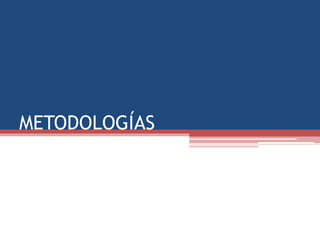
METODOLOGÍAS Y RECURSOS DIDÁCTICOS CON TIC
- 1. METODOLOGÍAS
- 2. Métodos y técnicas: • Métodos/técnicas expositivas • Métodos basados en la demostración • Métodos de construcción del aprendizaje entre profesorado y alumnado • Métodos basados en el trabajo en grupo
- 3. Recursos didácticos: MATERIAIS CONVENCIONAIS: • Impresos: libros, fotocopias, periódicos, documentos, … • Taboeiros didácticos: encerado • Materiais manipulables: recortables, cartulinas, … • Xogos: arquitecturas, xogos sobremesa, … • Materias de laboratorios e talleres.
- 4. Recursos didácticos: MATERIAIS AUDIOVISUAIS: • Imaxes fixas proxectables : diapositivas, fotografías, … • Materiais sonoros: casetes, discos, programas de radio,… • Materiais audiovisuais: montaxes audiovisuais, películas, vídeos, TV, …
- 5. Recursos didácticos: NOVAS TECNOLOXÍAS: • Programas informáticos educativos: ▫ videoxogos, ▫ presentacións multimedia, ▫ animacións, ▫ simulacións interactivas, … • Internet: ▫ páxinas web, ▫ blogs, ▫ tours virtuais, ▫ webquest, ▫ cazas de tesouro, ▫ emails, ▫ chats, ▫ foros, ▫ unidades didácticas e cursos on line, ▫ …
- 6. ¿Qué son las Tecnologías de la Información y la Comunicación (TIC)? • Equipos y aplicaciones que permiten la rápida transmisión de datos y mayor capacidad para su almacenamiento a un costo relativamente bajo. • Su uso fomenta la capacidad para interpretar y manipular datos y transformarlos en información. • Incluyen tecnologías recientes como Internet o la telefonía móvil y otras más antiguas como la radio, la televisión y la telefonía fija.
- 7. ¿Cuáles son las principales características de las TIC? • Omnipresentes: casa, escuela, biblioteca, comercios, instituciones, etc. • Muy accesibles. • Contenidos diversos: educativos, culturales, de ocio, entre otros. • Interactividad: rol mucho más activo y no simple receptores de información.
- 8. ¿Qué significa brecha digital en la Sociedad del Conocimiento? • División social entre las capacidades para usar Internet. • Causas: ▫ posibilidad técnica de acceso a las TIC: Grupos sociales sin acceso a Internet: desventaja en un mundo globalizado. (aunque cada vez más gente tiene acceso a las TIC). ▫ desiguales capacidades y conocimientos entre los grupos sociales: Saber buscar la información, seleccionarla, exigirla, utilizarla, producir contenidos y distribuirlos. (Estas desigualdades para usar las TIC, son las que necesitan más esfuerzos y más tiempo).
- 9. ¿Qué papel juegan las TIC en la sociedad actual? • Mayor oportunidad para informarnos sobre nuestro entorno, pero también sobre lugares muy alejados. ▫ Los muros de la escuela -entendida de forma tradicional- se están derribando. Ya no es el espacio exclusivo desde el que se generan nuevos aprendizajes. ▫ El docente ya no es la autoridad máxima en cuanto al conocimiento. • Permiten construir información y posibilitan el autoaprendizaje en cualquier momento y lugar. • Canales para la expresión y la participación activa en la sociedad, comprometiéndonos con su desarrollo.
- 10. ¿Por qué las TIC pueden facilitar la construcción del conocimiento? • El alumno es el agente activo de su aprendizaje. No basta el rol de receptor de la información, debe emplear capacidades adquiridas y desarrollar otras. • Ayudan a desarrollar la motivación necesaria para iniciar la búsqueda de información, captarla y mantener la atención para aprender. • Facilitan la experimentación directa en un entorno virtual cuando no es posible hacerlo en un contexto real. • El alumno puede recibir retroalimentación constante, y el docente, supervisar el proceso.
- 11. Aprender… ¿con o sin TIC? • Muchos hemos aprendido con una mínima o quizá nula participación de las TIC. • Apostamos por un aprendizaje con las TIC porque con su ayuda, el alumno puede adoptar un mayor protagonismo y compromiso, contar, además del centro educativo, con otros contextos para aprender, y porque le posibilitan continuar su aprendizaje a lo largo de toda su vida.
- 12. ¿Cuál es el rol del profesor en la Sociedad del Conocimiento? • No es favorecer el acceso a un conjunto de conocimientos. • Orientado a desarrollar capacidades y facilitar que los estudiantes aprendan, integren y articulen todas esas situaciones educativas en las que participan. ▫ Anteriormente: paradigmas imitativos: el profesor “transmitía” y el estudiante debía reproducir y acumular. ▫ Actualmente: el conocimiento se construye desde las personas que aprenden. • Docente: importante por su labor de formular problemas, coordinar y facilitar la construcción del conocimiento: ▫ selección y el uso crítico y creativo de la información ▫ diseño de caminos o guías para construir el conocimiento ▫ estimulación de la capacidad creativa de los estudiantes.
- 13. ¿Qué es el e-learning? • Integración de TIC en el proceso de e/a más allá del aprendizaje a distancia o de la sola presencia de las TIC. ▫ Distancia: aprendizaje por correspondencia ▫ TIC: cualquier sitio web sería un programa de e-learning. • No exclusivo de un contexto o destinatario específico. • Características desde el punto de vista pedagógico: ▫ continua supervisión al desempeño del alumno, ▫ comunicación docente-alumno (herramientas TIC) ▫ trabajo colaborativo potenciado por las oportunidades que brindan las TIC para compartir y distribuir la información, ▫ auto-aprendizaje a través de actividades y soportes multimedia, y complemento a la enseñanza presencial.
- 14. ¿Qué es el m-learning o aprendizaje móvil? • Niños y adolescentes cada vez más reflejan más necesidad de mantenerse conectados a diversos dispositivos. Esto ayuda a comprender a qué nos referimos con aprendizaje móvil. • Se conoce así a un medio de aprendizaje basado en la recepción o entrega de información con apoyo de tecnología móvil. • Entre los dispositivos móviles más comunes están los teléfonos móviles inteligentes (smartphones) portátiles (laptops), asistentes personales digitales (Personal Digital Assistant, PDA), reproductores portátiles digitales de audio y vídeo, o plataformas de juegos, entre otros, siendo el más empleado el teléfono móvil.
- 15. Decálogo del profesor en la Sociedad del Conocimiento • Aprovecha lo que el alumno construye a partir de TIC fuera del aula. • No dejes que tu clase se convierta en un intercambio de clics. • Considera la interactividad y la multidireccionalidad de las TIC al planear los espacios, los tiempos, las actividades y su evaluación. • Integra las TIC a tu labor más allá del espacio puntual de la clase. • Atrae la atención a través de ejercicios interactivos y dinámicos. • Facilita la construcción del saber y no “transmitir” lo que sabes. • Al enseñar con TIC, indaga la experiencia y expectativas de tus alumnos. • Prepara un ambiente de colaboración, participación y creación. • No atiborres con TIC. Trabaja según lo que puedan aprender los alumnos. • No te rindas ante la dificultad de integrar las TIC en la enseñanza.
- 17. El procesador de texto • Sustituye a la hoja de papel. El usuario puede escribir con el teclado de la computadora, sustituyendo al bolígrafo. ▫ Propietarios o comerciales : Microsoft Office Word, Corel Word Perfect. ▫ Software libre: se pueden descargar de forma gratuita: Open Office Writer, AbiWord. ▫ En línea (no es necesaria su descarga, se puede usar sólo con estar conectado a Internet): Google Docs, Scribd. También permiten trabajar de forma colaborativa.
- 18. La hoja de cálculo • Herramienta útil en el aula para diversas materias. ▫ organizar datos (ordena, categoriza, compara, resalta elementos clave) ▫ realizar gráficas que agreguen significado a la información ayudando en la interpretación y análisis; ▫ estimular capacidades usando fórmulas para responder a preguntas condicionales de tipo “si... entonces”; ▫ solucionar problemas usando fórmulas, explorar cuáles se pueden utilizar en un problema y cómo cambiar las variables que afectan el resultado.
- 19. Presentaciones de diapositivas ▫ Propietario o comercial: Microsoft Power Point ▫ Libre: Open Office Impress; Prezzi ▫ En línea: Slideshare. Podemos “subir” una presentación, documento o video y contar con datos de las visitas que tienen nuestros archivos en la web y de quienes las descargan.
- 20. Programas de dibujo y diseño • Algunos de los de uso más extendido son: ▫ Propietarios: Adobe Photoshop, Adobe Indesign, CorelDRAW, Microsoft Paint, Microsoft Publisher, Microsoft Visio. ▫ Libres: Inkscape, Open Office Draw, Paint.Net, Scratch, Tux Paint. ▫ En línea: artpad, Aviary, cooltext, gliffy, picnic, sketchpad.
- 21. Programas de edición de audio • Permiten capturar y transferir archivos de audio o archivos de video del que sólo necesitemos el audio. • Reproducir y grabar sonidos, bien a través del micrófono del ordenador, conectándole uno externo, o grabando un video y extrayendo su audio. ▫ Propietarios (algunos cuentan con versión de prueba gratuita): Pro Tools (utilizado por muchos profesionales), WavePad, Adobe Audition, Pinnacle es un editor de video que funciona muy bien para realizar labores de edición de audio, es sencillo de utilizar, al igual que Sony Vegas. ▫ Libres: Audacity (versión gratuita). ▫ En línea: Audio Editor Myna.
- 22. Programas de captura y edición de imagen/video • Permiten la captura de imágenes fijas o en movimiento (“grabación”) en un dispositivo (cámara de fotos y/o video) y posterior reproducción en el mismo dispositivo o en la computadora. • Montaje y edición de las imágenes grabadas, y el sonido (si lo hubiere). ▫ Propietarios: Final Cut, Vegas, Pinnacle, … ▫ Libres: eoRezo, Windows Live Movie Maker, … ▫ En línea: JayCut. ▫ También podemos encontrar sitios Web que nos permiten convertir archivos de un formato a otro, como Zamzar.
- 23. Internet – Web 2.0 –
- 24. ¿Cuáles son las principales herramientas de comunicación en línea (a través de internet)? • Correo electrónico (e-mail), • Chats, • Foros, • Servicios de mensajería instantánea (MSN y otros), • Redes sociales (Facebook, Orkut, Youtube, Myspace, etc). • La forma más conocida es el correo electrónico. Varios servicios gratuitos: Gmail, Hotmail y Yahoo.
- 25. Redes sociales y de información (Microblogging)
- 26. ¿Qué es una red social y qué características tiene? • Espacio que permite a las personas conectar con sus amigos, realizar nuevas amistades, compartir contenidos, interactuar, crear vínculos o comunidades con intereses comunes: trabajo, lectura, juego, hobbies, amistad,… • Funciona por “efecto viral” (= “boca a boca” mediante medios electrónico) • Varias aplicaciones integradas: chat, enviar mensajes, subir fotos, descargar, etc. • El usuario gestiona contenidos que considera importantes para su grupo. • En un contexto no exclusivamente educativo, se generan vínculos afectivos.
- 27. ¿Qué tipos de redes sociales existen? • La mayoría de las ya existentes se pueden aprovechar para fines educativos o como plataformas educativas. ▫ Redes sociales generalistas: www.facebook.com, www.myspace.com, www.tuenti.es ▫ Redes sociales profesionales: www.xing.com, www.linkedin.com ▫ Redes de información: www.twitter.com ▫ Redes generalistas que se especializaron: Flickr: (compartir fotografías), Youtube: compartir videos. ▫ Plataformas que permiten crear redes sociales. www.ning.com
- 28. ¿Qué es una red de información (microblogging)? • Plataforma cuyo objetivo es incentivar la distribución, circulación y consumo de información. • La más conocida es Twitter. Otras: Plurk o Blauk • Lo que se busca es: ▫ Encontrar y compartir información o contenido que creemos que nos pueda interesar. ▫ Seguir (follow) a usuarios que creemos que publican informaciones de nuestro interés ▫ Publicar mensajes breves de texto (unos 140 caracteres), y compartirlos con los demás usuarios
- 29. Wikis, Blogs, Video online, Foros, Chats, Encuestas.
- 30. WIKI • Plataforma para trabajar de manera colaborativa: los usuarios colaboran para elaborar información, mediante el acceso compartido a la elaboración de los contenidos. • Sirve para elaborar documentos o webs entre varias personas al mismo tiempo, realizar correcciones o cambios sobre el texto por parte de varios usuarios, establecer enlaces con otras páginas, o agregar archivos para compartir. • Herramienta para trabajos a distancia. La información queda accesible de forma permanente para los usuarios. • Más populares: Wikipedia, Wikispaces (elaboración de documentos entre profesores y alumnos); Wikihow, (mayor manual del mundo); y Wikileaks, noticias e información.
- 31. ¿Qué roles pueden asumir profesores y alumnos en el uso de las wikis? • Profesores y estudiantes ▫ Creadores y editores, proponen tema a desarrollar. (según tipo de actividad, el profesor orienta o los estudiantes la lideran). ▫ Establecer objetivos y ofrecer los materiales necesarios. ▫ “Alimentar” la wiki (aportar contenido sobre el tema propuesto) • Estudiantes: ▫ Compartir experiencias. Aportar o corregir textos de compañeros. • Profesores: ▫ Orientar (sobe publicación de materiales propósito de la wiki) ▫ Facilitar al estudiante la gestión de su propio conocimiento. ▫ Recomendado: moderadores de contenido y administradores, con responsabilidad específica, especialmente con grupos numerosos. ▫ Evaluar la participación del alumno.
- 32. BLOG • Diario o bitácora: diversos temas y con diversos fines (difusión, denuncia, exposición). • Existen sitios gratuitos en los que podemos crear un blog, para uso personal o grupal. • Autor: Dar estructura y seguimiento al blog. Autorizar quién modifica y publica contenidos. • “Posts” o “entradas” : piezas de texto que el autor o autores publican, pueden incluir enlaces a otros sitios o al propio blog e insertar videos, archivos de audio, imágenes, presentaciones, etc. Los lectores pueden comentar los “posts” (activada la función por el autor, quien también puede eliminar comentarios).
- 33. ¿Cuáles son los posibles usos educativos de un blog? • Dar continuidad a las discusiones generadas en el aula y desarrollar opiniones y posturas sobre distintos temas. • Hace la comunicación más fluida, propiciando un espacio más estrecho entre alumno y profesor, generando confianza y motivación. • El docente puede ver el progreso de las actividades propuestas o realizar una retroalimentación previa a las sesiones en el aula, lo que permitirá y comprometerá a los alumnos a ir preparados y dotará al docente de más elementos en torno a las expectativas de los estudiantes sobre el tema.
- 34. DOCUMENTOS EN LINEA • Podemos encontrar procesadores de texto que permiten compartir documentos en línea, (publicar o “subir” a un sitio web donde daremos permiso a todos, o a usuarios específicos identificados: editar, modificar, descargar o eliminar texto, según propósito. • Docente y estudiantes pueden trabajar en conjunto a un tiempo, siempre que tengan conexión. “Llevar el aula a cualquier lugar”. • El docente puede monitorear por el documento lo que está escribiendo cada alumno que esté conectado y visualizar el proyecto en tiempo real, así como las aportaciones guardadas previamente. De esta forma podrá brindarles la retroalimentación que beneficie mejor su desempeño de forma individualizada.
- 35. ¿Cuáles son las herramientas más utilizadas para compartir documentos en línea? • Permiten un manejo ágil, son programas de uso gratuito. ▫ Google Docs ▫ SlideShare ▫ Scribd • Permiten publicar documentos en distintos formatos: DOC, PDF, ODT, PPT, TXT, etc. • Para utilizar Google Docs necesitamos contar con un correo electrónico de Gmail (gratuito) • En las demás opciones basta con registrarse en el propio sitio con cualquier cuenta de correo.
- 36. FOTOS EN LÍNEA • Existen programas gratuitos en línea para compartir fotografías que también pueden orientarse con un enfoque educativo. Permiten publicar, organizar y compartir fotos con otras personas. Gran capacidad de almacenamiento de archivos fotográficos, con la ventaja de poder acceder a ellos desde cualquier sitio con conexión (sin requerir mi computadora o dispositivo de almacenamiento). • Algunos de los sitios que proporcionan este servicio son: ▫ Flickr ▫ Favshare ▫ Picasa • Generalmente requiere registro en línea para acceder y utilizarlas, y contar previamente con una cuenta de correo electrónico. • Algunas herramientas ofrecen servicios de pago (opcionales) para la edición, almacenamiento, creación de presentaciones animadas, etc
- 37. FOROS Y CHATS Foro ▫ Varias personas (en cualquier lugar) intercambian información y discuten sobre algún tema en específico de su interés, propuesto por el creador del foro. ▫ Asincrónico: posible participar a lo largo de varios días, semanas o incluso meses, alojados en sitios de periódicos en línea, portales y otros sitios web. ▫ Pueden ser públicos (no piden datos para ingresar y participar), restringidos (requieren registro previo), o privados (permiten acceso sólo a los autorizados por el administrador o moderador). En un buscador (como Google) encontramos foros sobre temas varios. Chat ▫ Sincrónico : interacción a tiempo real entre personas (en cualquier lugar), con un interés común o que desean intercambiar información u opinar sobre un mismo tema. ▫ Para ingresar el usuario sólo necesita identificarse con un “nickname” o sobrenombre ▫ La participación suele ser gratuita y cualquier persona puede crear un chat en un sitio web que lo habilite o bien insertar un chat en su propio blog. • En ambos casos: problema de la “falsa identidad”; no hay modo de verificar que la persona que se presenta en uno de estos espacios es quién dice ser.
- 38. CUESTIONARIOS Y ENCUESTAS EN LÍNEA • Existen herramientas en línea que permiten a cualquier usuario crear cuestionarios y encuestas en la web, para publicar en un blog, en el sitio de un centro educativo, en nuestro perfil de una red social, etc. Asimismo, podemos crear nuestros propios cuestionarios y encuestas sobre el tema que nos interese y publicarlo en nuestro sitio web o enviar la dirección electrónica del cuestionario o encuesta para que lo completen los destinatarios de nuestro correo electrónico.
- 39. • Ejemplo de encuesta en línea creada una herramienta de uso gratuito. • Algunos de los sitios más utilizados para crear este tipo de recursos: ▫ Google Docs formularios ▫ Polldaddy
- 40. VÍDEOS EN LÍNEA • Youtube. Sitio gratuito. Los videos pueden difundirse de forma abierta o sólo para un grupo de personas. Permite crear un canal propio. ▫ Usuarios no registrados: visualizar videos ▫ Usuarios registrados: visualizar, “subir” o publicar, compartir y comentar. ▫ Formatos comunes video: WMV, AVI, MOV o MP4, ▫ Formatos comunes de audio: MPP3, AAC, OGG o WAV • Blip.tv. Sitio gratuito (en inglés). Formatos de video MOV, MPG, AVI y WMV. Permite gestionar un blog (a través de MovableType o WordPress) • Vimeo. Usuarios registrados: “subir” o publicar audiovisuales, compartir, etiquetar y comentar videos, así como insertarlos en blogs. • Dailymotion. Ver o publicar videos, acceder a cuentas de noticias recientes o lugares distantes y buscar creaciones sobre cualquier tema. • Metacafe. Red social (en inglés) especializada en video. Usuarios registrados: publicar audiovisuales, visualizar otros, comentarlos, votarlos o incluso cobrar por las visitas que generen.
- 41. PODCAST • Grabación de audio, creada por el usuario, publicadas en la web, por lo común en formato MP3, que se pueden descargar y escuchar en la computadora o en cualquier reproductor de audio digital. • Utiliza el sistema de sindicación RSS: permite a los administradores de un blog o cualquier otro sitio web, suscribirse a los podcasts de su elección (por ejemplo, los publicados por una revista, una emisora de radio o un ciberperiodista) y los nuevos archivos o materiales serán descargados automáticamente. • El RSS no sólo se aplica a sitios web que gestionamos, sino también a nuestra computadora a través de programas que permiten suscribirnos a podcasts y que descargan las novedades cuando conectamos nuestra computadora a Internet.
- 42. COMPARTIR AUDIO • Goear. Gratuito. Permite, previo registro, subir audio (MP3) y crear una biblioteca que puede ser visitada y escuchada por cualquier otra persona. www.goear.com • SoundCloud. Compartir audio. Potente y sencillo grabador de sonido en línea (muy usado por músicos profesionales). www.soundcloud.com • WordPress Audio Player. A través de Audio Player (herramienta en WordPress) podemos compartir audios a través de la creación de widgets. www.wpaudioplayer.com • Audio boo. Grabar y compartir audios. Gratuito: Permite grabar sonido directamente desde la computadora o incluso desde un móvil. “Subir” un archivo de audio ya editado y compartir en nuestro perfil. www.audioboo.fm • Blaving. “Twitter de voz”. Intercambio de mensajes auditivos (máximo 2 minutos). Compartir audios con otras redes sociales. www.blaving.com
- 43. • IVoox. Reproducir, descargar y compartir audios de manera gratuita. (diversos temas y géneros - programas de radio, podcasts, audiolibros o conferencias). Permite la publicación y suscripción a podcasts. Comunidad de oyentes para recomendar y descubrir nuevos audios. www.ivoox.com • Vocaroo. Grabar mensajes de voz para compartir por correo, en una red social o publicar en un blog o difundirlo por alguna red social. www.vocaroo.com • Last.fm. Radio y red social. Ofrece la posibilidad de crear una emisora de radio propia y compartirla con nuestros contactos. www.lastfm.com • eSnips. Compartir música, videos, fotos, documentos, presentaciones. Permite un registro gratuito con 5 gigabytes de espacio. Archivos clasificados en carpetas para organizarlos. Administrar permisos (videos privados o abiertos). Unirnos a comunidades para compartir , suscribirnos (RSS) y marcar favoritos: http://www.esnips.com/
- 44. MAPAS CONCEPTUALES • Representación gráfica de un conjunto de conceptos interrelacionados. Muestra un conjunto de ideas y su estructura (relaciones conceptuales). • Un mapa conceptual en línea muestra la estructura conceptual de un tema, facilitando el acceso a recursos relacionados con los conceptos del mapa, mediante enlaces a otras webs.
- 45. ¿Cómo hacer mapas conceptuales online? • DigidocMap: Los usuarios ingresan la información sobre conceptos y frases de enlace en formularios en una típica interfaz de usuario. No requiere descargar o instalar nada en el ordenador. A pesar de su uso en línea, el mapa que genera puede ser descargado, para su edición posterior. Las aplicaciones en línea son: ▫ DigiDocMap (mapas conceptuales): http://www.mapasconceptuales.com ▫ DigiDocMenu (menús desplegables): http://www.menudesplegable.com • Cmap Tools mapas conceptuales, “telarañas”, “mapas de ideas” y “diagramas causa-efecto”, en un entorno de trabajo intuitivo y ágil. “Lugares Públicos” (Servidores Cmap) donde cualquier usuario puede crear una carpeta y construir, copiar o publicar sus mapas. http://www.eduteka.org/Cmap1.php . • Otras herramientas similares y muy utilizadas son: ▫ Bubll: https://bubbl.us, Mindmeister: http://www.mindmeister.com/es ▫ Gliffy: http://gliffy.com/, Text2mindmap: http://www.text2mindmap.com/ ▫ Sharedspaces: http://sharedspaces.googlelabs.com/gallery/app?app_id=95001
- 46. LMS – Videojuegos - E-actividades
- 47. PLATAFORMAS EDUCATIVAS o LMS • Learning Management Systems, “aulas virtuales” o “entornos virtuales de aprendizaje”. • Permite a cualquier usuario con conocimientos básicos, crear y gestionar un campus virtual, (sitio Web donde desarrollar cursos, seminarios o cualquier intervención educativa) • Un docente puede: ▫ Crear múltiples cursos. ▫ Seleccionar una plantilla gráfica prediseñada. ▫ Gestionar los usuarios (altas y bajas, permisos de los estudiantes). ▫ Publicar materiales multimedia. ▫ Publicar actividades, (foros, cuestionarios, wikis, salas de chat, videoconferencias, etc. ▫ Monitorear todas las actividades de los estudiantes en el campus y calificarlas. ▫ Extraer estadísticas de uso y de calificaciones. • Para crear entornos educativos en la modalidad a distancia a través de Internet. • Espacios virtuales complementarios a un programa educativo presencial (blended learning o aprendizaje combinado). Útiles con población de estudiantes geográficamente dispersa. • La plataforma libre más difundida es Moodle. Dentro de las propietarias, una de las más utilizadas es Blackboard. Otras plataformas en línea (no requieren instalar software) son Ning y Socialgo).
- 48. VIDEOJUEGOS EDUCATIVOS • Una de las formas de ocio más utilizadas por los jóvenes. Distintas clasificaciones de videojuegos, basándonos en el tipo de contenido, entre ellos: ▫ Lucha. Combate en primera persona. Disparo. ▫ Plataforma. ▫ Simuladores. ▫ Deporte. ▫ Estrategia. ▫ Sociedad. ▫ Ludoeducativos. • Podemos encontrar videojuegos perfectamente útiles para su uso en la educación, tomando como referencia el contenido y las posibilidades educativas sin tener en cuenta la finalidad para la que fue creado el juego. • http://www.marcprensky.com/writing/Prensky%20%20Types%20of%20Learni ng%20(Chart).pdf
- 49. AVATARES • Avatar: representación virtual creada por el usuario, a través de la cual es conocido por los otros participantes en los mundos virtuales. • La representación gráfica puede ser en forma de dibujo, fotografía o modelado tridimensional.
- 50. ¿Cómo utilizar los avatares con fines educativos? Algunos ejemplos de su uso • Entrenamiento de profesores: utilizados en la formación del profesorado. Como parte de un programa de Investigación de la Universidad of Central Florida, se están usando avatares especialmente diseñados que imitan la conducta de diferentes tipos de estudiantes para ayudarlo en el manejo del aula y en la forma en que se debe relacionar con sus alumnos. El profesor, frente a una pantalla, puede ver los avatares, manejados por verdaderos estudiantes entrenados para actuar de cierta manera. (incluyendo ruidos molestos o risas que mantienen al profesor alerta). • Vokis: Son avatares que hablan, usados principalmente por profesores de idiomas para grabar su voz y que coincida con su avatar digital. El uso de avatares animados ayuda a los estudiantes que se sienten desconectados de las discusiones en clase. En el caso de los idiomas les ayudan su pronunciación y en la conversación, al permitirles grabar su propia voz en sus avatares.
- 51. ¿Cómo utilizar los avatares con fines educativos? • Guías Turísticos personalizados: los profesores pueden crear "tours" virtuales dirigidos por un guía avatar, que puede ser una representación digital del profesor o representar a una persona completamente diferente. Así, los profesores de historia o geografía pueden llevar a sus estudiantes en un recorrido virtual por otro país, los de arte pueden hacer una visita guiada por un museo virtual, o por una fábrica o empresa, en caso de la formación profesional. • Conexión a través del aprendizaje en línea: Para hacer la experiencia de Internet más personal y directa. En lugar de leer todo el material del curso, los avatares permiten crear conferencias virtuales y generar una mayor interacción. • Second Life: utilizado en la educación superior y en los estudiantes más jóvenes durante años. Capacidad para promover el debate y la participación activa al ayudar a los estudiantes a aplicar conceptos de manera concreta y más realista.
- 52. ¿Cómo utilizar los avatares con fines educativos? • Personajes históricos que cobran vida: el profesor diseña un avatar de un personaje histórico, para que imparta una clase determinada. • Proporcionar un campus de aprendizaje para los estudiantes a distancia: A diferencia de los programas abiertos convencionales, se utilizan avatares y realidad virtual que ayudan a que los estudiantes realmente sientan que están sentados en un aula. Al imitar el diseño del campus y las aulas, los estudiantes se sienten mas entusiasmados y comprometidos con el estudio, incluso si están aprendiendo de forma independiente desde sus hogares. • Avatares personalizados para los estudiantes: Los avatares no son de uso exclusivo para los profesores. Los estudiantes están creando sus propios avatares, lo que les permite cruzar el portal hacia el mundo en línea de manera que puedan conseguir experiencia práctica en lugar de escuchar pasivamente a un profesor.
- 53. ¿Cómo utilizar los avatares con fines educativos? • Solución de problemas y adquirir experiencial en el mundo real a través de los juegos virtuales: estudiantes de secundaria actuando como alcaldes, profesionales de los negocios o ingenieros, tratando de limpiar derrames de petróleo mediante el control de sus avatares. A través de SecondLife y otras plataformas, los estudiantes pueden interactuar entre ellos y con otros de distintos orígenes colocándose en situaciones de la vida real. Los estudiantes no solo aprenden sobre historia o ciencias, están obteniendo habilidades que les ayudarán en el mundo profesional. • Asistentes del Tutor: En aulas sobrepobladas, los avatares están siendo incorporados para ayudar al profesor al estimular a los estudiantes que trabajan de forma independiente o para aumentar su autoestima al utilizar comentarios positivos mientras aprenden. Los alumnos pueden crear un avatar que les acompañe cuando resuelven problemas o cuando necesitan un refuerzo positivo del profesor.
- 54. e-ACTIVIDADES • Las actividades son las diferentes acciones que los alumnos llevan a cabo en completa relación con los contenidos y las informaciones que les han sido ofrecidos. Si estas son presentadas, realizadas o transferidas a través de la red, entonces las podemos considerar como e-actividades.
- 55. e-ACT: WEBQUEST • Un webquest es una e-actividad que pretende no solamente mostrar información sino tener que trabajar con ella a través de una tarea expuesta por el profesor. • Normalmente ofrecemos el Webquest a los alumnos en forma de página web y con los siguientes apartados: introducción, tarea, proceso, recursos, evaluación, conclusión. ▫ Introducción. Texto corto que introduce la acción que tendrá que realizar el alumnado y deberá situarles en el contenido que se va a tratar. ▫ Tarea. Es el aspecto central del Webquest. Debe describir el camino que deben recorrer los alumnos para lograr un buen resultado en la ejecución de la tarea. Dejar claro si va a haber distintos roles en la actividad, en caso de ser grupal. ▫ Proceso. Si en la tarea hemos definido el encargo, ahora el trabajo del docente es dejar muy claro todos los pasos y lograr atrapar al alumnado en la ejecución de la tarea. Si en la tarea hemos definido unos roles, ahora es cuando debemos sacar rendimiento a nuestra propuesta ofreciendo al alumno toda la información necesaria para que lleve a cabo su papel.
- 56. e-ACT: WEBQUEST ▫ Recursos. Vamos a detallar toda la información que van a necesitar los alumnos para llevar a cabo el Webquest. Todas la páginas web o documentos que deben ser consultados y clasificados detallando en qué apartado debemos tomar como referencia cada documento. ▫ Evaluación. En este apartado le vamos a mostrar al alumno nuestros criterios de evaluación de la actividad. Intentando ofrecer siempre una tabla de autoevaluación para que al finalizar el ejercicio pueda puntuarse a sí mismo. ▫ Conclusión. Aprovecharemos la conclusión para a modo de resumen poner en común la actividad para extender el conocimiento adquirido durante la realización del Webquest.
- 57. e-ACT: WEBQUEST • Ejemplos de Webquest: ▫ http://www.aula21.net/Wqfacil/ejemplos/webtic.htm ▫ http://www.aula21.net/Wqfacil/ejemplos/prensa.htm • Crea tu webquest: http://www.aula21.net/Wqfacil/webquest.htm
- 58. e-ACT: CAZA DEL TESORO • http://www.uib.es/depart/gte/edutec-e/revelec16/adell.htm • Consiste en una serie de preguntas y una lista de direcciones de sitios web de las que pueden extraerse o inferirse las respuestas. Algunas incluyen una “gran pregunta” al final, que requiere que los alumnos integren los conocimientos adquiridos en el proceso. • Las “cazas del tesoro” se han hecho muy populares entre los docentes como estructura didáctica para la integración, por varias razones: ▫ Son relativamente fáciles de crear para el docente y son divertidas y formativas para los estudiantes. ▫ Pueden tratar sobre casi cualquier aspecto del curriculum (siempre que encontremos recursos adecuados al tema y edad de los alumnos en Internet). ▫ Pueden utilizarse como actividades para realizar en grupo o individualmente. ▫ Pueden ser simples o complicadas, tal como dicten las circunstancias.